
Movistar Chromecast es la buena noticia del día que todos estaban esperando. Es que por fin los usuarios de Movistar + o Movistar + Lite tendrán oportunidad para disfrutar del mejor contenido disponible en esta plataforma a través de las pantallas de teles viejas que carecen de tiendas de aplicación, por lo que requieren de dispositivos como los Chromecast de última generación para asegurar una conexión más que perfecta.
Existen dos formas de usar Chromecast Movistar y aquí te diremos paso a paso qué hacer para entretenerte con las mejores series y películas que puedes ver en Movistar con Chromecast.
Si checas nuestra página web encontrarás más contenido de interés como mejor tv 55 pulgadas 4k calidad precio.
¿Qué debes hacer para ver Movistar en Chromecast?
Contenidos
Existen por lo menos dos métodos seguros y confiables para la activación de Movistar Chromecast 2020 y aquí te diremos cuáles son, a fin de lograr una conexión eficiente y sin dificultades.

Utiliza la APP oficial y disfruta del mejor contenido streaming
Sí, una de las formas para acceder a contenido Movistar a través de Chromecast es descargando la aplicación de Google Cast. Luego tendrás que pinchar ícono de esta APP que puedes encontrar en la parte superior derecha de la pantalla. Está justo al lado de la opción de búsqueda.
Una vez que cliques la opción Google Cast verás una pantalla emergente con el nombre de Reproducir en, donde verás los diferentes dispositivos compatibles.
Es allí donde tendrás que elegir la opción Chromecast que está conectada a tu televisor 3D. Con esta acción, le informas al sistema que es justamente a esta aplicación donde deseas enviar el contenido Movistar disponible.
Después de cumplir con este procedimiento verifica que el ícono de Google Cast esté en blanco.
De ser así es porque la conexión se ha establecido sin inconvenientes. A partir de este momento, tendrás oportunidad de reproducir tus series o películas favoritas, siempre que ingreses a tu perfil.
Google Chrome también ofrece una oportunidad de conexión segura
Ya que has conectado el hardware a tu tele, tendrás que dirigirte exclusivamente al contenido que deseas visualizar a través de pantalla. Si clicas sobre la opción Ver Ahora aparecerá frente a tus ojos una pantalla emergente en la que debes elegir la opción Abrir enlace en una pantalla nueva.
Luego verás la ventana de reproducción Movistar + Chromecast. Ya que has iniciado reproducción, tendrás que pinchar el ícono de tres botones de la esquina superior derecha, lo que desplegará una lista de opciones. Allí escoge la opción de Enviar.
Solo resta escoger el Chromecast conectado en tu televisor de toda una lista de dispositivos electrónicos emparejados en tu WFi.
Si ves el ícono de Google Cast en color azul es porque el sistema ya ha enviado todo el contenido a tu televisor, que transmitirá a través de su pantalla.
¿Qué funciones es posible controlar desde Movistar+ Chromecast?
Si ya conectaste tu smartphone, tableta o laptop a tu televisor 37 pulgadas a través del Chromecast, verás desde el mismo dispositivo las diferentes funciones que puedes controlar, tales como:
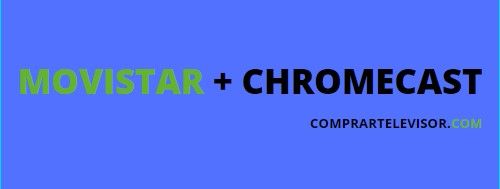
- Retroceder 10 segundos: Si no has podido ver alguna parte interesante de la serie o película, o si sencillamente quieres volver a mirar un fragmento de la escena que te ha encantado, puedes retroceder el audiovisual solo 10 segundos.
- Configuración de audios y de subtítulos: Puedes escuchar sonidos en varios idiomas disponibles, pero también puedes subtitular según tu preferencia.
- Play/Stop/Pausa: Función indispensable para iniciar, finalizar y detener la reproducción del video.
- Bajar / subir volumen: También puedes subir y bajar el nivel de volumen según tus necesidades y requerimientos.
- Avance y retroceso rápido: Esta función es útil si quieres adelantar o retroceder buena parte del contenido audiovisual que se está reproduciendo.
Ver Amazon Chromecast en el televisor implica la ejecución de una serie de pasos para facilitar el proceso. Hacerlo es tan sencillo como ver Amazon Prime en TV, así que si estás interesado puedes iniciar desde ya cualquiera de los dos métodos para activar Movistar Plus Chromecast.
Y ya que estás en nuestra web, aprovecha para leer otros artículos de interés como televisores para coches al mejor precio.